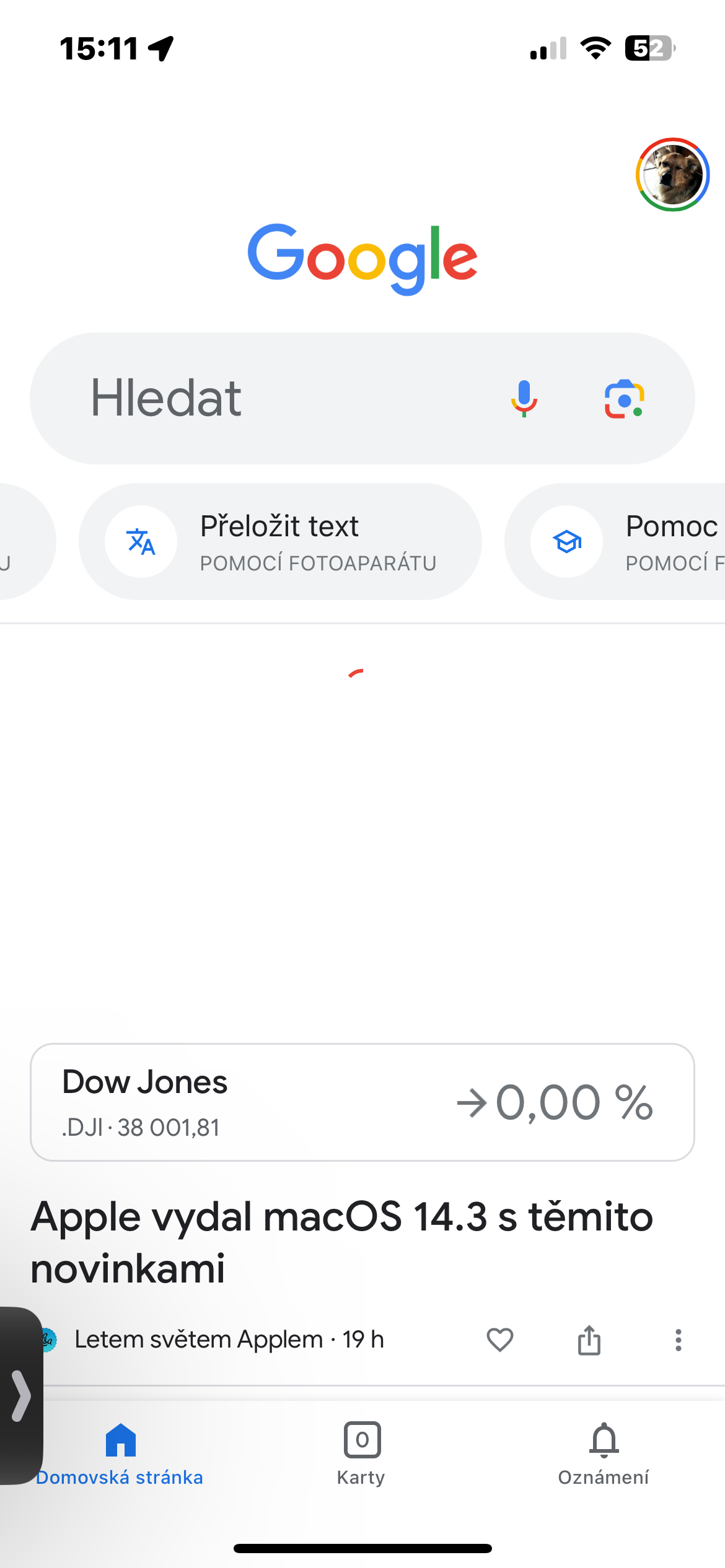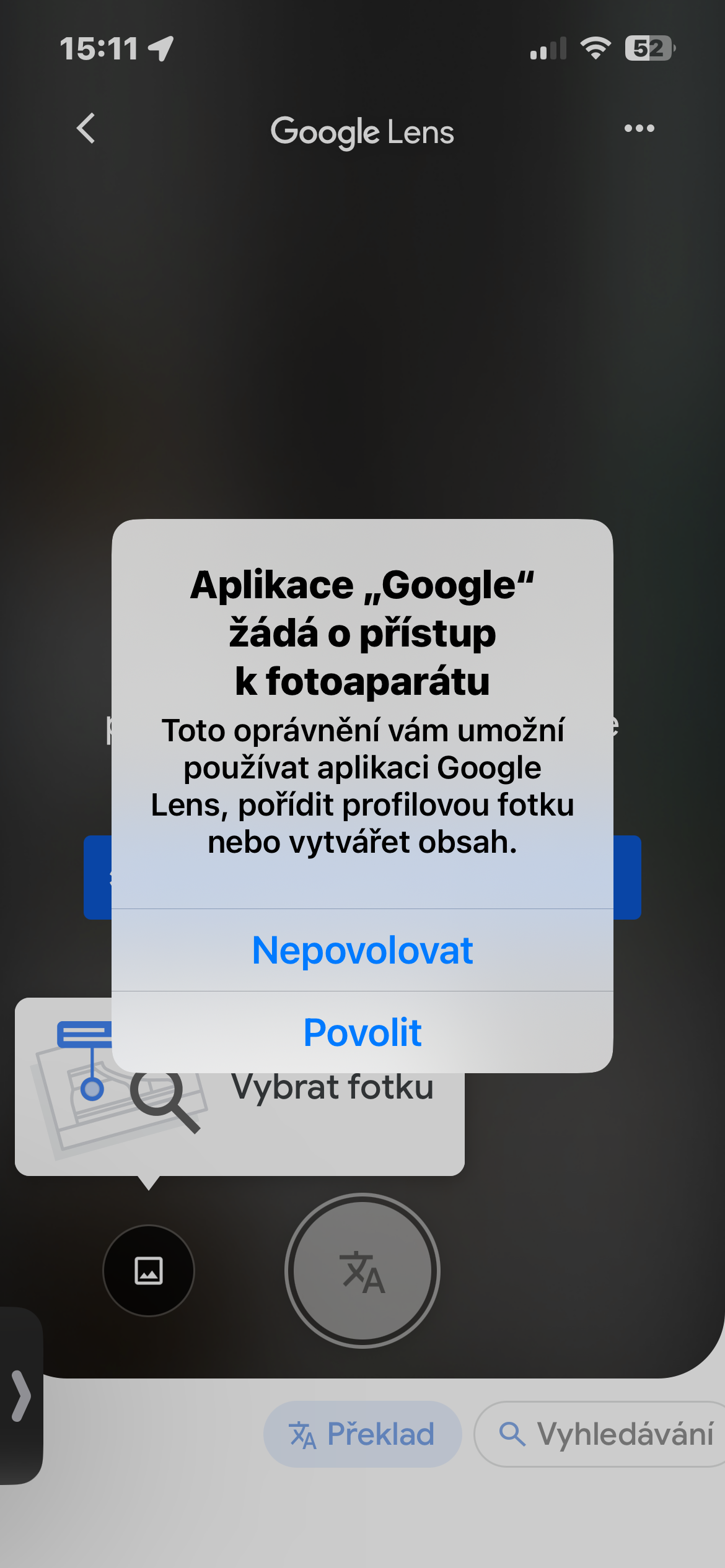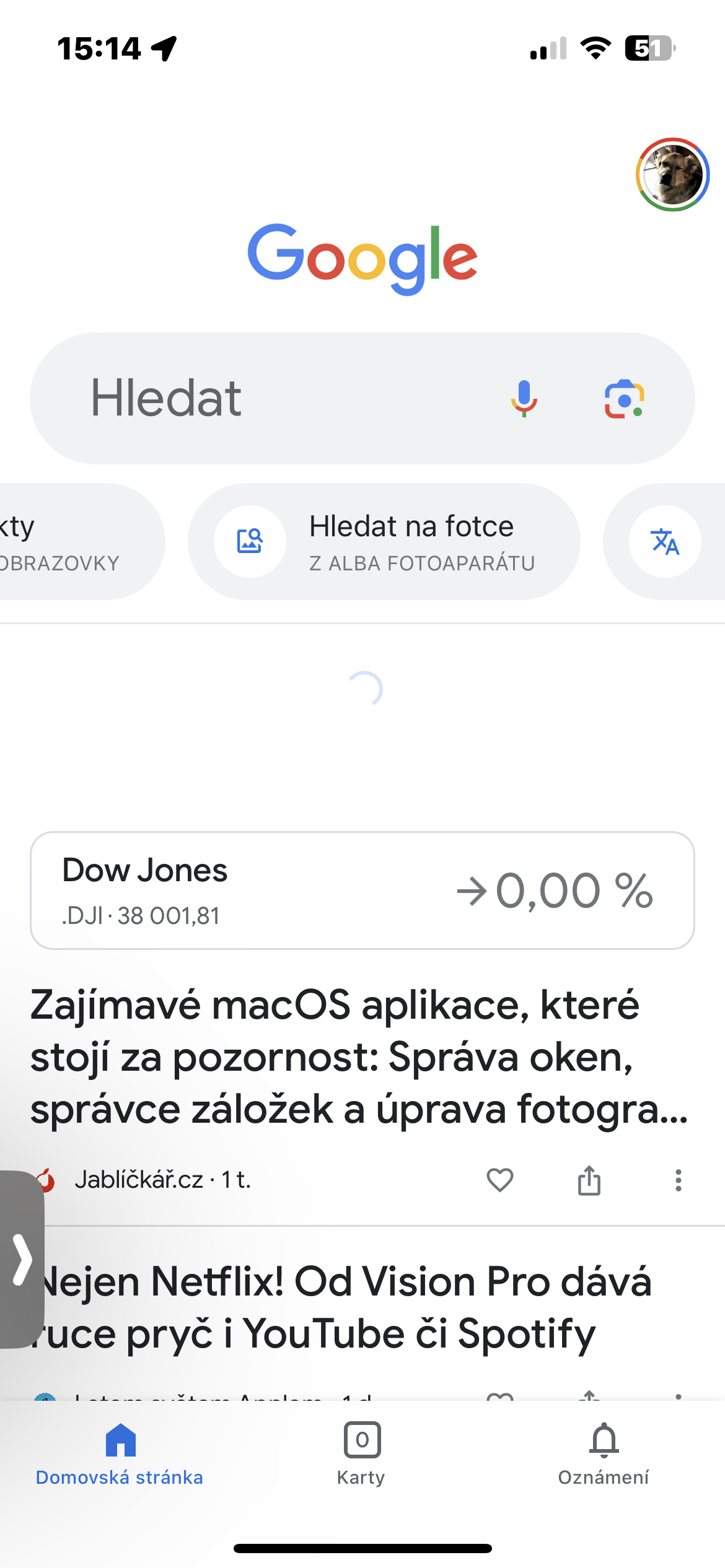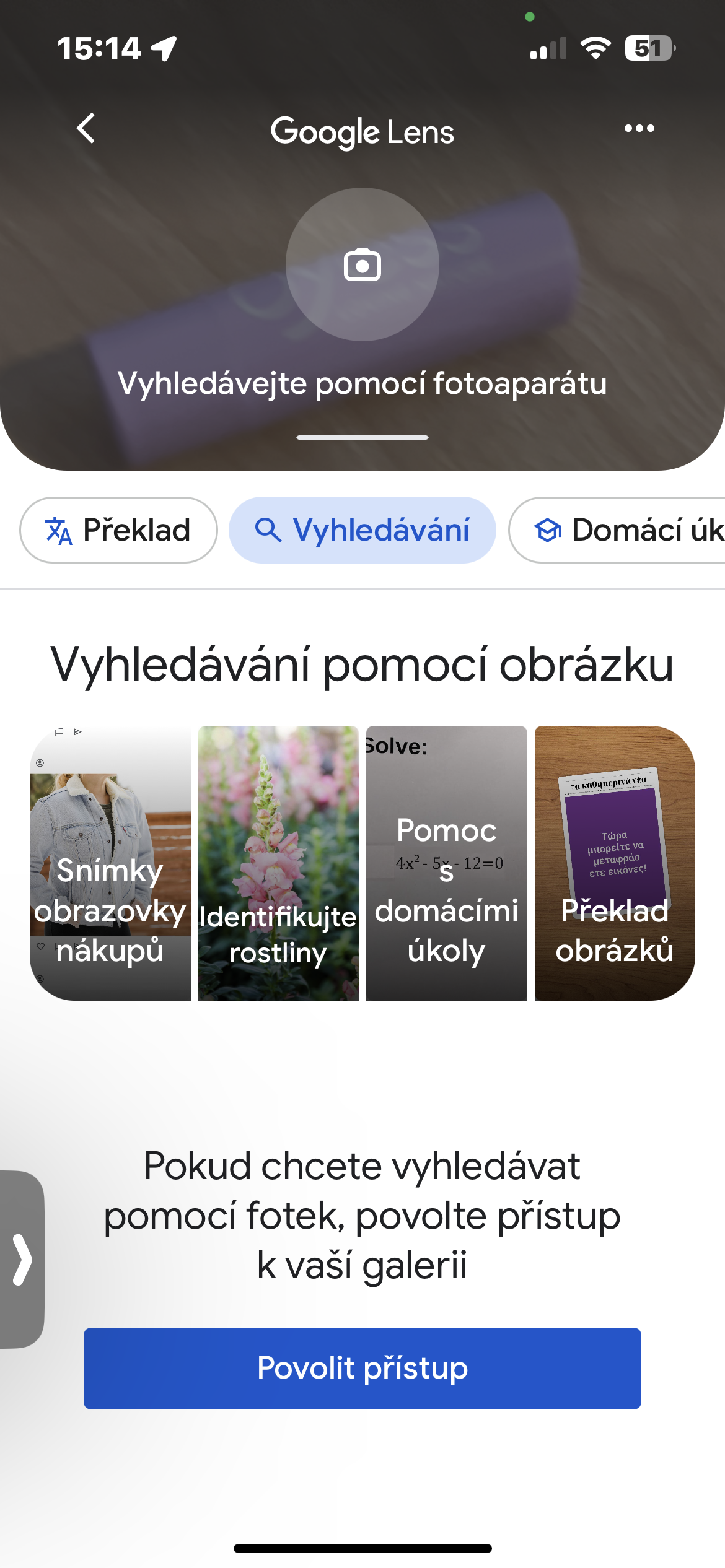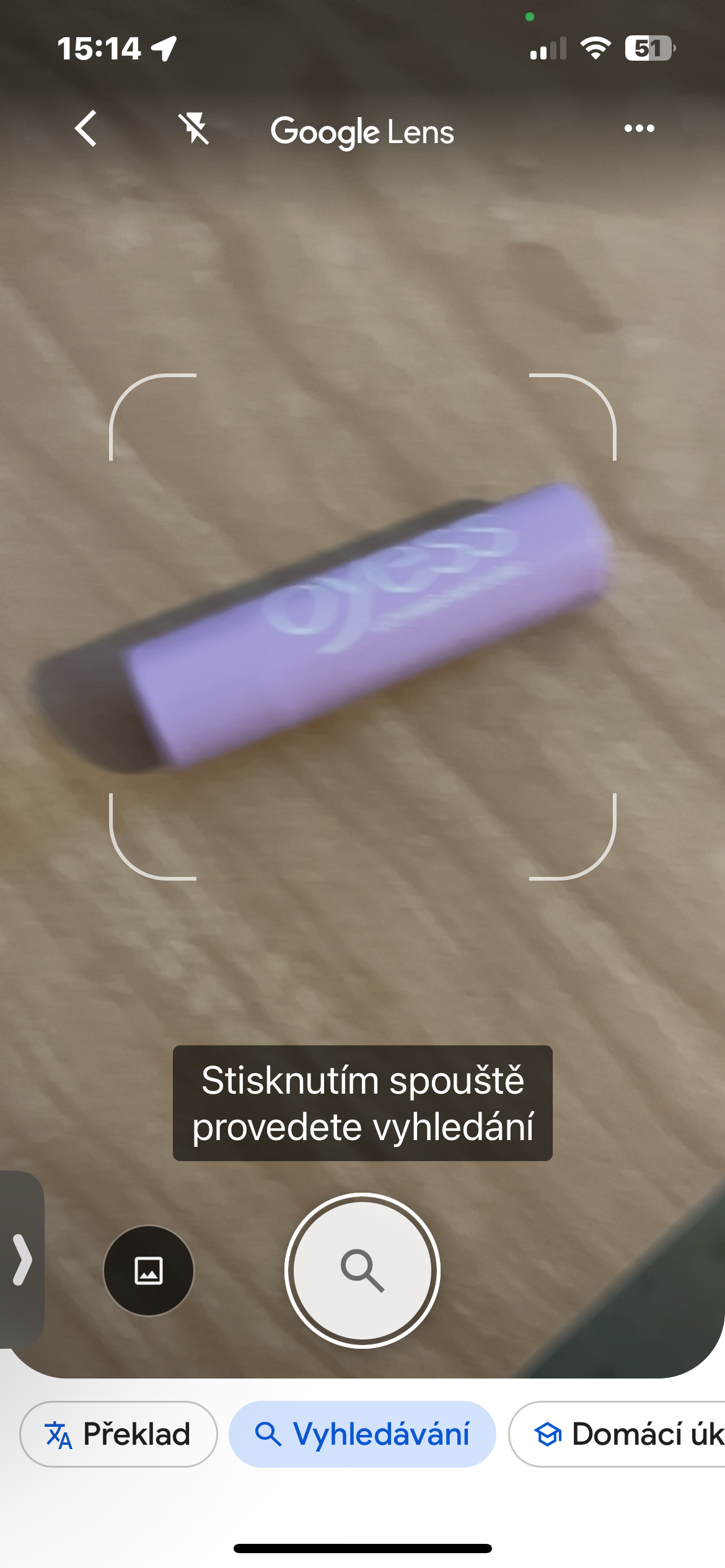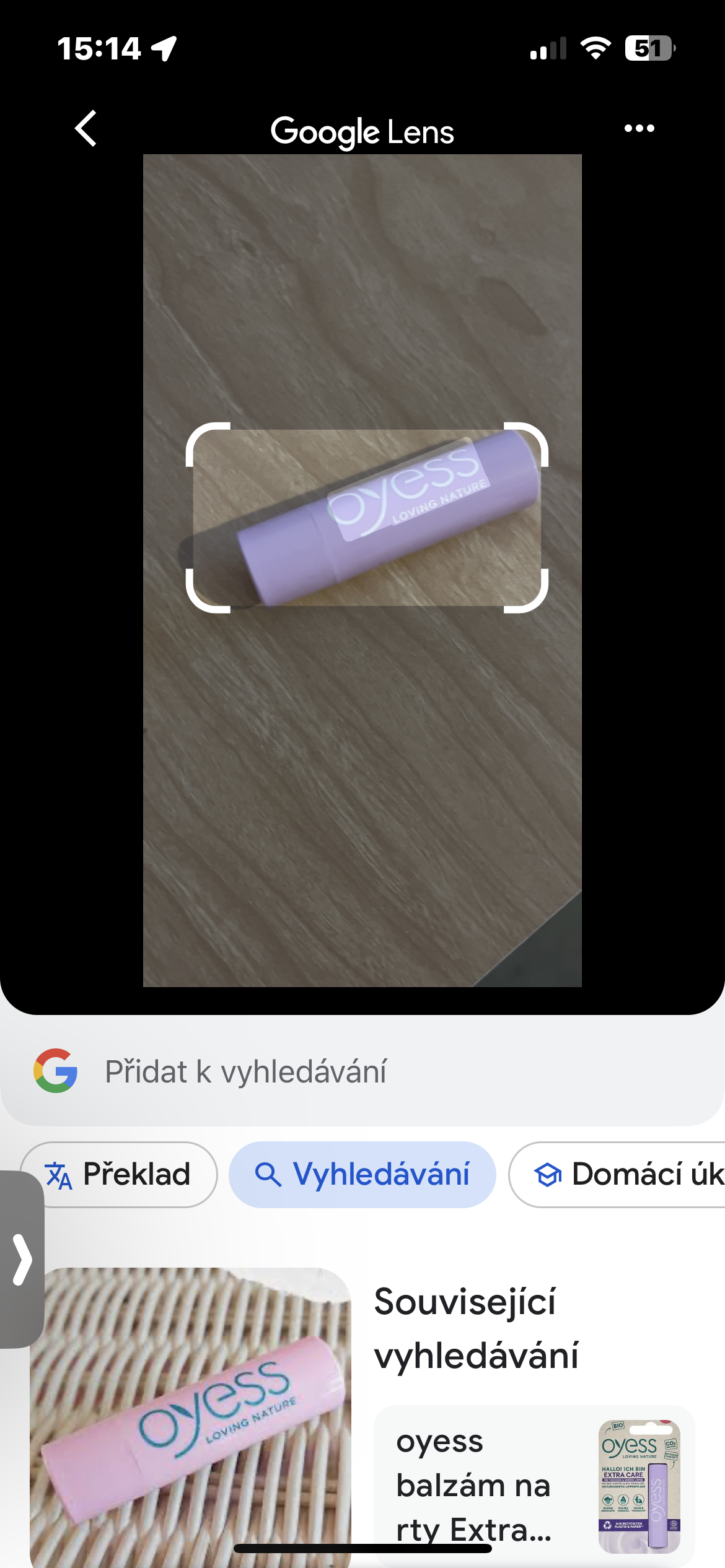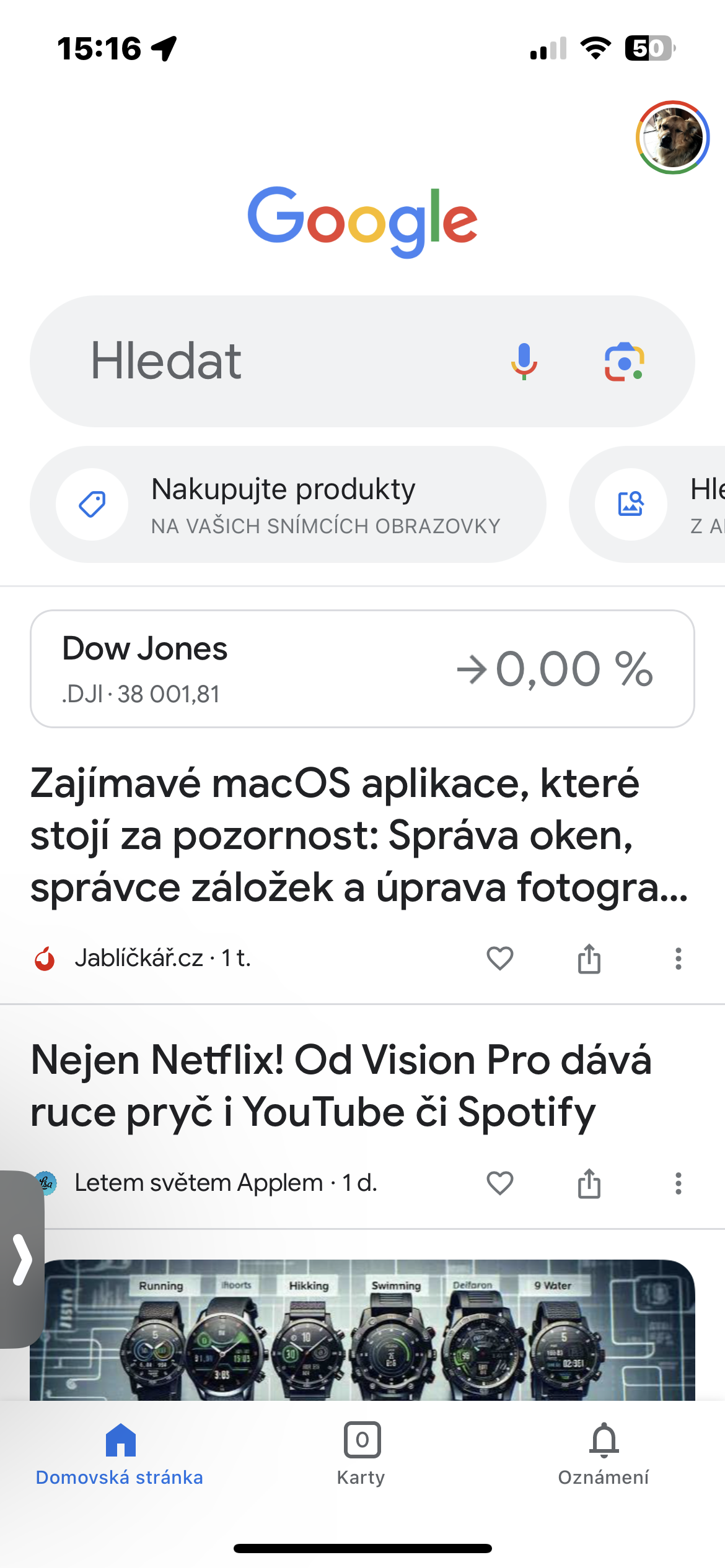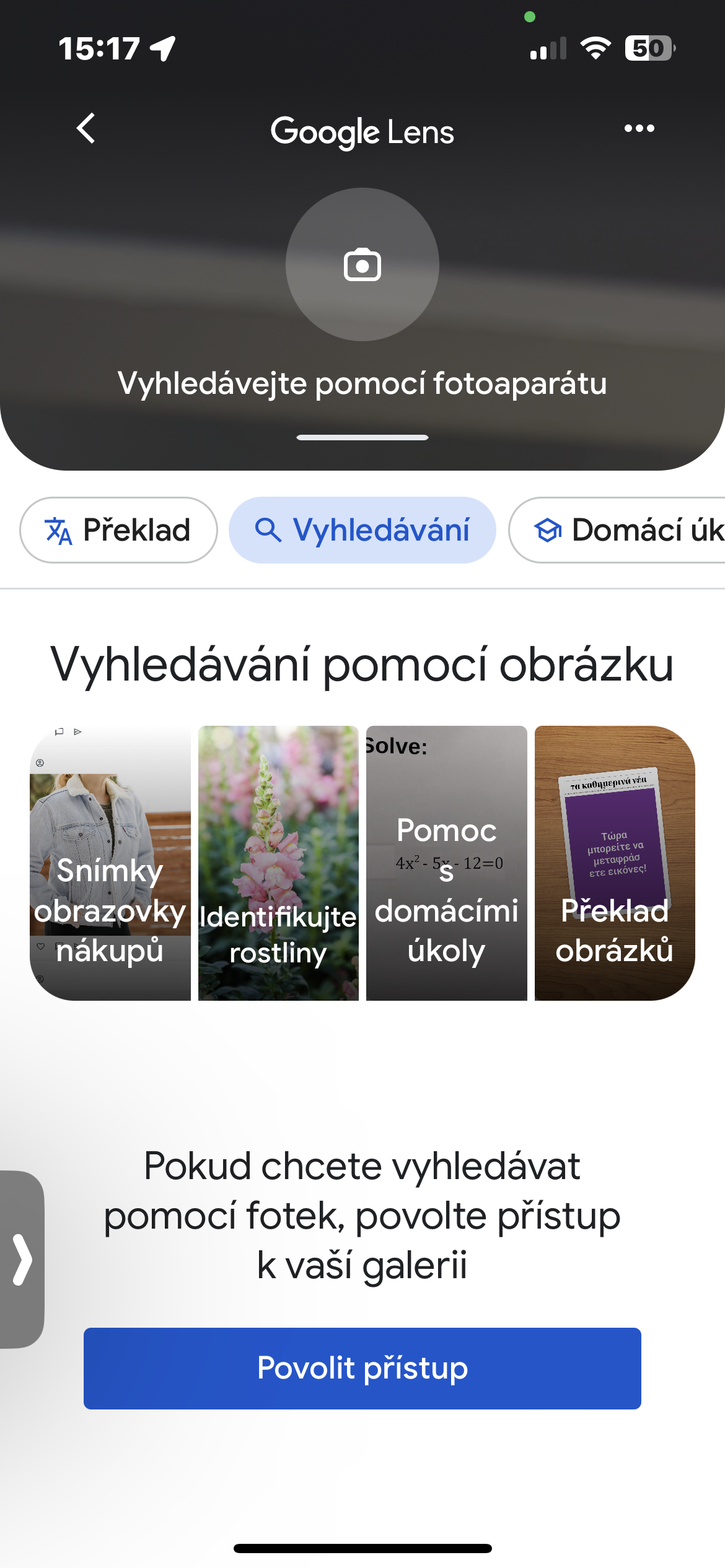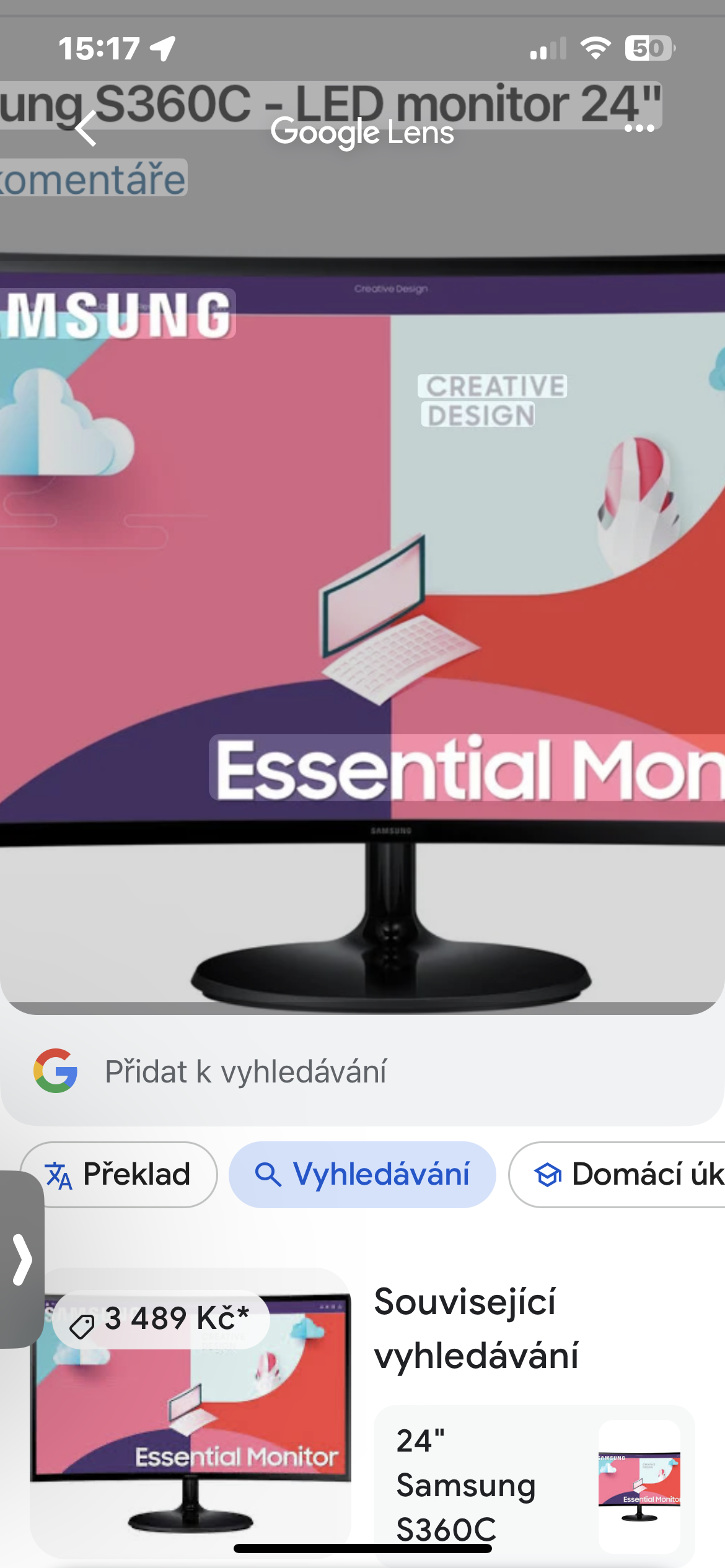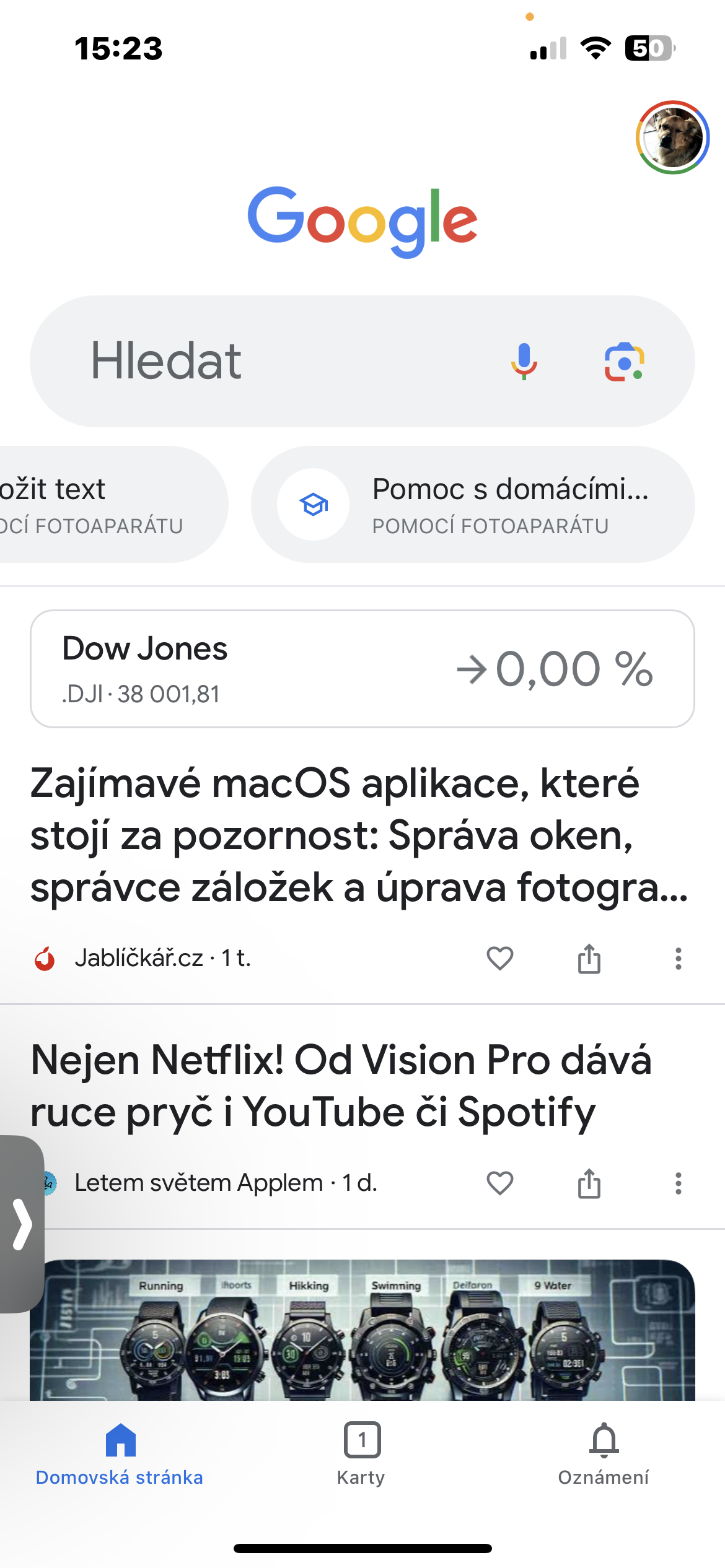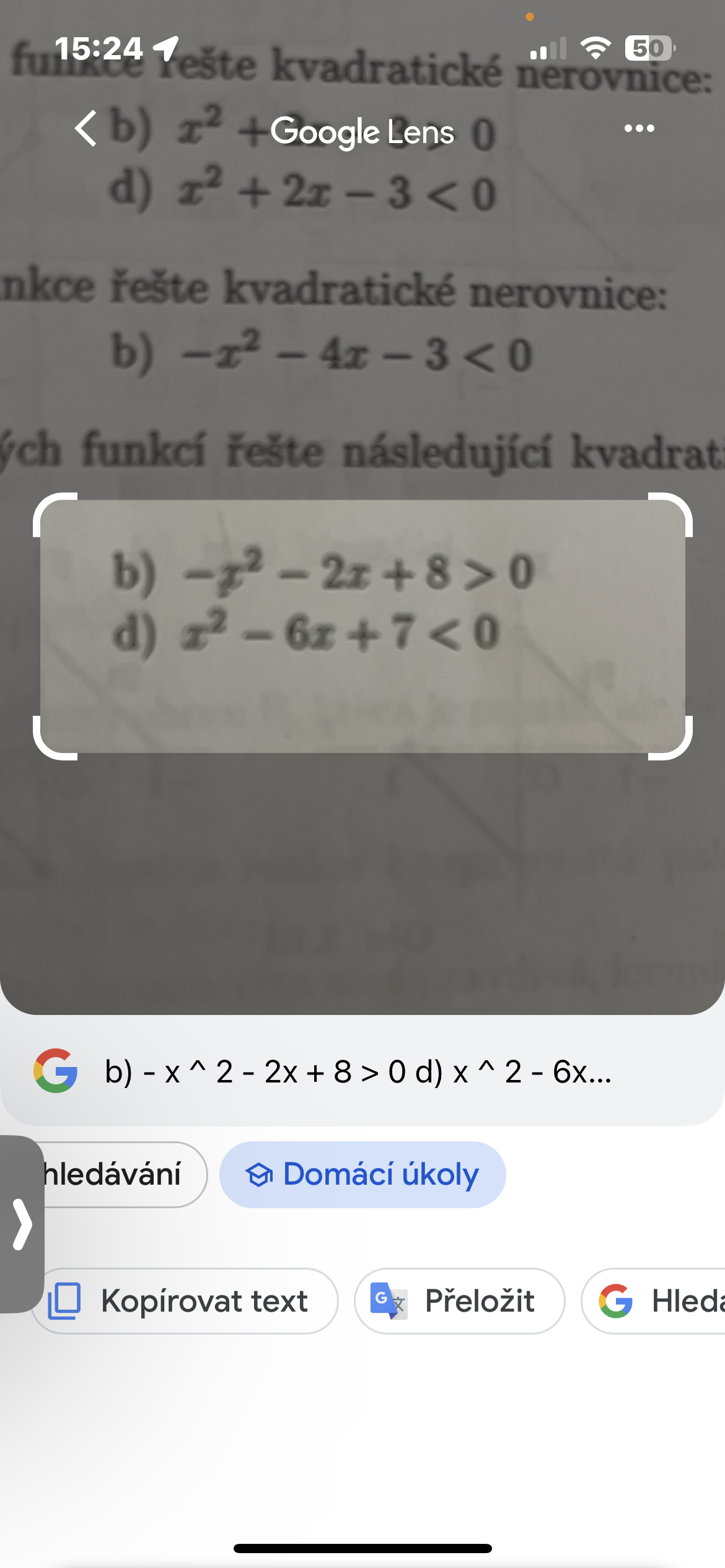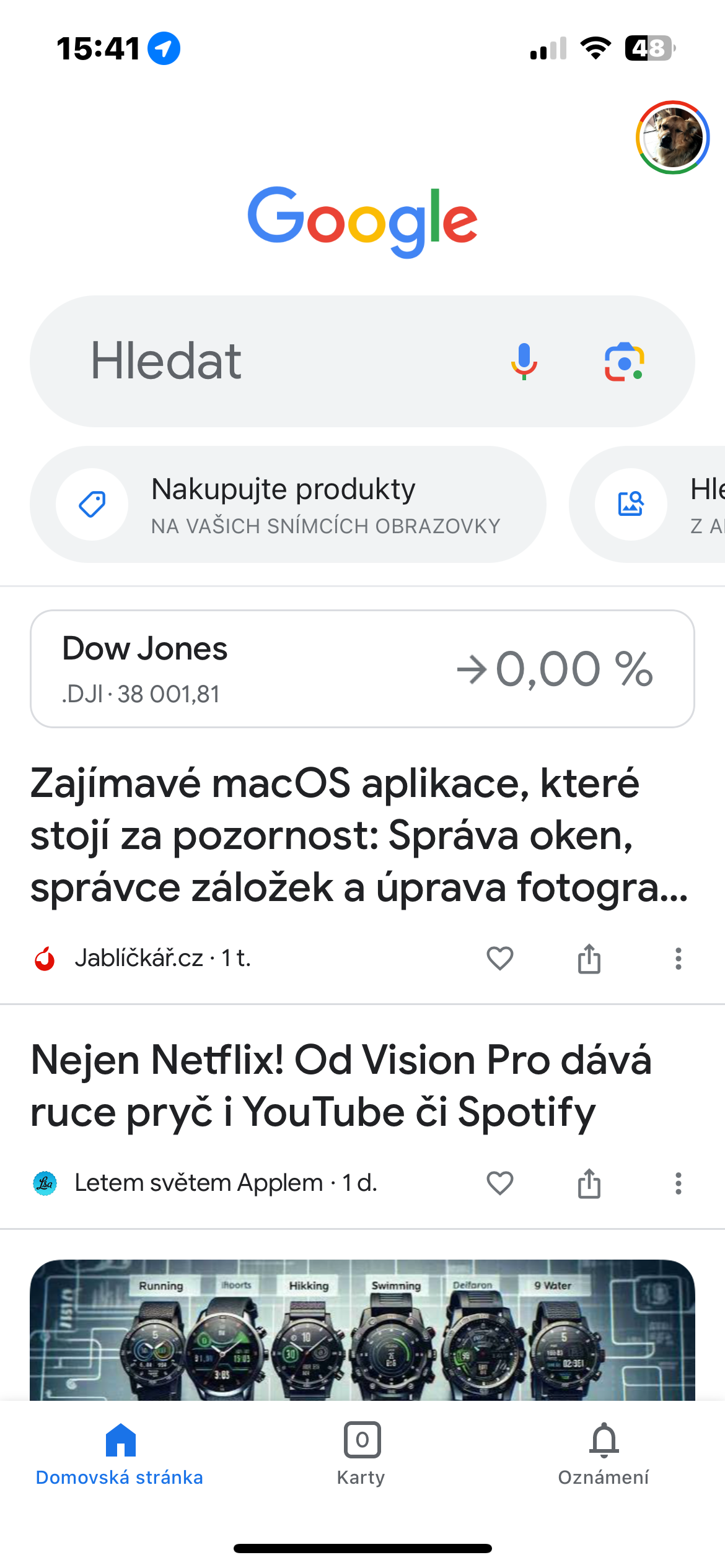텍스트 번역
Google 애플리케이션의 유용한 기능 중 하나는 텍스트 번역입니다. 물론 Google 번역 앱을 사용하여 텍스트를 번역할 수 있지만 Google 앱은 이 기능을 다른 기능과 함께 제공하므로 다른 앱을 설치할 필요가 없습니다. Google 앱을 사용하여 텍스트를 번역하려면 휴대폰에서 앱을 열고 작업 타일을 탭하세요. 텍스트 번역 검색창 아래. 앱에 카메라 액세스 권한을 부여하고 번역하려는 텍스트를 가리킵니다. 응용 프로그램이 텍스트의 언어를 확인하는 동안 몇 초간 기다립니다. 그런 다음 출력 언어를 탭하고 원하는 언어를 선택하세요. Google은 텍스트를 선택한 언어로 번역합니다. 셔터 버튼을 눌러 캡처하세요. 여기에서 공유, 복사, 텍스트 듣기 등의 작업도 수행할 수 있습니다.
사진에서 검색
인터넷에서 무언가를 찾고 있지만 관련 결과를 찾을 수 없는 경우 Google 앱이 Google 렌즈를 통합하여 도움을 드립니다. 이 기능을 사용하려면 렌즈 앱을 사용하여 찾고 싶은 항목의 사진을 찍어보세요. 그런 다음 Google 앱에서 타일을 선택하세요. 사진에서 검색해보세요 인터넷에서 검색하고 싶은 항목이 포함된 이미지를 선택하세요. 피사체를 잘라서 정확한 결과를 얻을 가능성을 높일 수 있습니다.
쇼핑
Google 앱을 사용하면 사진 내부를 검색할 수 있을 뿐만 아니라 이미지에 있는 제품을 쇼핑할 수도 있습니다. 이는 특정 제품을 구매하려고 할 때 유용할 수 있으며 Google이나 다른 전자 상거래 플랫폼에서 간단한 검색은 도움이 되지 않습니다. Google 앱을 사용하여 제품을 찾으려면 먼저 제품 사진을 찍어보세요. 또는 제품이 앱이나 동영상에 등장하는 경우 휴대폰의 스크린샷을 찍으세요. 그런 다음 Google 앱으로 이동하여 옵션을 선택하세요. 제품 쇼핑.
숙제를 도와주세요
Google 앱은 학생들에게도 유용합니다. 영어, 역사, 수학(기하학, 산수, 대수학) 등 다양한 과목과 분야의 숙제 도움을 받고 질문에 대한 답을 찾을 수 있습니다. 이 기능을 사용하려면 Google 앱을 열고 타일을 선택하세요. 숙제를 해결. 앱의 교과서에 있는 작업을 기기로 가리키면 질문에 대한 답변이나 해결책이 포함된 여러 결과가 제공됩니다.
모든 곳의 모든 뉴스
마지막으로 Google 애플리케이션은 뉴스 포털 역할도 합니다. 앱을 열면 화면에 해당 지역의 최신 뉴스와 업데이트가 표시됩니다. 링크를 클릭하여 열어 더 많은 정보를 읽거나 공유 아이콘을 눌러 다른 사람과 기사를 공유하세요. Google 뉴스 피드는 앱이 사용자의 선호도에 따라 학습하고 피드에 관련 기사를 표시하므로 개인화됩니다. 그러나 관련 없는 메시지를 발견한 경우 해당 메시지를 숨기고 이유를 선택하여 Google이 향후 해당 메시지를 권장하지 않도록 할 수 있습니다. iPhone 사용자라면 Google 앱에 기사를 소리내어 읽어달라고 요청할 수도 있습니다. 이를 통해 다른 작업을 하는 동안 뉴스를 계속해서 확인할 수 있습니다. 이렇게 하려면 기사를 열고 오른쪽 상단 모서리에 줄임표가 있는 버튼을 클릭한 후 옵션을 선택하세요. 소리내어 읽기.